MP4 è tra i principali formati video, quindi praticamente tutti i dispositivi accettano questo codec. Tuttavia, a causa dei problemi relativi al supporto del codec MP4, alcuni dispositivi potrebbero non essere in grado di riprodurre MP4. I video su determinati siti Web di animazione, ad esempio, potrebbero essere presentati utilizzando il formato AMV. Per pubblicare il tuo file, dovrai prima farlo convertire MP4 in AMV codec. Non preoccuparti, poiché questo post ti presenterà un efficiente strumento di conversione video che ti aiuterà a trovare rapidamente una soluzione a questo problema. Muoviamoci!
Contenuto: Parte 1. Modo efficace per convertire MP4 in AMV in modo rapido e senza perditeParte 2. Esiste uno strumento gratuito per convertire MP4 in AMV?Parte 3. Che formato è il video AMV?Parte 4. Conclusione
Parte 1. Modo efficace per convertire MP4 in AMV in modo rapido e senza perdite
Puoi fare affidamento su Convertitore video iMyMac per essere una delle vostre soluzioni affidabili. Quando hai bisogno di modificare il tuo materiale multimediale, ad esempio affettando, modificando o mixando registrazioni audio, l'applicazione non ti lascerà deluso. Inoltre, è possibile modificare i parametri utilizzando l'opzione personalizzabile.
I film possono anche essere convertiti nella tua scelta di formato video o audio. Ogni persona è anche soddisfatta della sua efficienza di conversione. Puoi saperne di più su ciascuno dei passaggi elencati di seguito per convertire MP4 in AMV e cercare tu stesso quanto bello produce iMyMac Video Converter leggendoli in modo più dettagliato.
- Inizia la versione Windows o Mac del programma iMyMac Video Converter. Hai solo bisogno di accedi una volta per utilizzare il tuo account.
- Alcuni altri file, inclusi i file MP4, potrebbero effettivamente esserlo caduto nella finestra del programma.
- Selezionando un file come MP4, quando scegli "Converti formato", verrà visualizzata una casella a discesa. È possibile scegliere il tipo di formato in cui si desidera trasformare i file.
- L'interfaccia rende anche estremamente chiaro come modificare File.
- Qualsiasi modifica alle preferenze che crei viene salvata quando premi Risparmi.
- Non appena scegli qualcosa dalla barra degli strumenti, inizierà la conversione.

Parte 2. Esiste uno strumento gratuito per convertire MP4 in AMV?
Strumento 01. MConverter.eu
Gli utenti possono convertire una varietà di codec di file in altri formati utilizzando il software o l'applicazione web MConverter.eu, come audio, video, immagini, documenti e molti altri. È importante ricordare che alcuni strumenti di conversione online potrebbero avere delle limitazioni, tra cui restrizioni sulle dimensioni dei file, perdita di qualità o rischi per la sicurezza.
Di conseguenza, si consiglia di utilizzare un'applicazione o un programma di conversione affidabile e di prestare attenzione durante l'ottenimento o la condivisione di documenti da Internet. Segui le istruzioni di seguito per utilizzare MConverter per convertire MP4 in AMV.
- Vai su MConverter.eu e seleziona il file opzione di conversione tu vuoi.
- Trascinare qualsiasi file che desideri convertire nel sito Web o selezionalo da una particolare cartella sul tuo PC.
- Scegli un formato file di output.
- Per convertire i file, seleziona "convertire".
- Dopo la conversione, salva il file convertito finale sul tuo computer o con un file servizio di cloud storage.
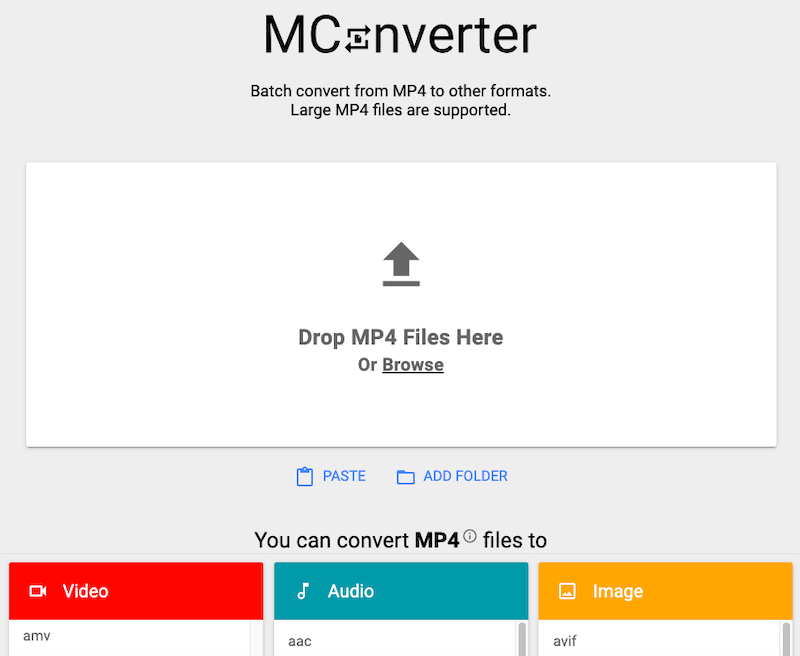
Strumento 02. Convertfiles.com
È possibile convertire qualsiasi file multimediale con l'efficace programma di conversione multimediale Convertfiles.com. La tua musica, video o anche alcuni file di documenti rientrano in questa categoria. Questo programma rende possibili conversioni rapide e semplici. Pertanto, anche gli utenti inesperti possono utilizzare questo convertitore. Per coloro che cercano semplicemente un convertitore, è anche una fantastica prima opzione. Ora possiamo convertire MP4 in AMV senza dover configurare un sofisticato convertitore multimediale.
- Pick su un file sul tuo computer.
- Scegli un formato finale. e sono supportati oltre 300 formati.
- Scarica immediatamente il file trasformato.
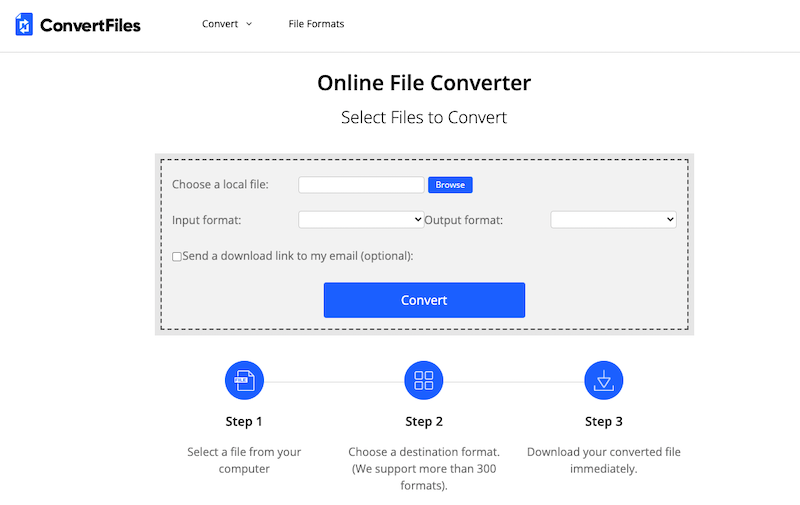
Strumento 03. AnyConv.com
AnyConv è un convertitore di file gratuito online molto popolare che supporta la maggior parte dei formati. Tuttavia, non sono richiesti download o installazioni di applicazioni. Puoi eseguire conversioni online di qualsiasi dimensione con AnyConv. Inoltre, AnyConv supporta circa 400 diversi formati di file. Può essere utilizzato su qualsiasi dispositivo poiché è un'applicazione web. Ecco come convertire MP4 in AMV su AnyConv.com:
- Vai prima alla home page di anyconv.com.
- Quindi, fai clic su "Selezionare File" opzione per scegliere o trascinare i file MP4 nella casella di caricamento.
- Scegli il formato MP4 in cui vuoi convertire il file quando è stato caricato. C'è una scelta di moduli nel menu.
- Dopo aver scelto il formato del file, puoi avviare la conversione semplicemente selezionando l'icona "convertirePulsante ".
- È possibile ottenere il file facendo clic su "Scaricare" quando la conversione è stata completata.
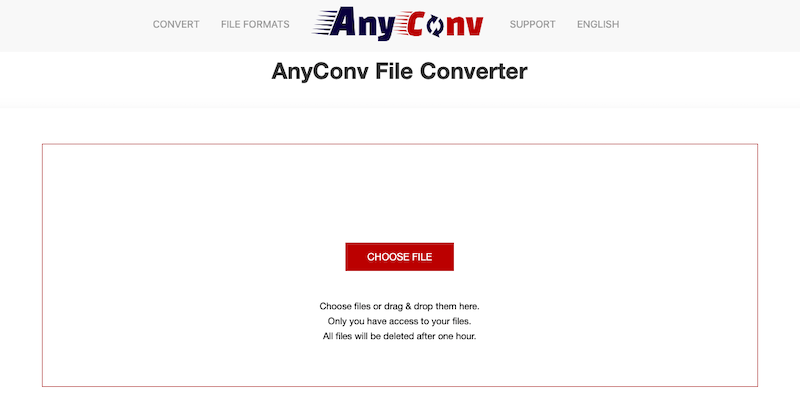
Parte 3. Che formato è il video AMV?
Perché gli utenti vogliono convertire MP4 in AMV? Un formato esclusivo di video animati, AMV funge anche da tipo di codec video supportato su dispositivi MP4 e MP3.
I file video AMV sono di dimensioni piuttosto ridotte e piuttosto rari rispetto ad altri file video, quindi non ci sono molti dispositivi in grado di riprodurli. Il video deve essere convertito in formato AMV se è stato scaricato in un formato che il tuo lettore MP4 o MP3 potrebbe non essere in grado di riprodurre. Inoltre, una conversione di file AMV è essenziale se lo desideri distribuire video su un sito web di animazione.
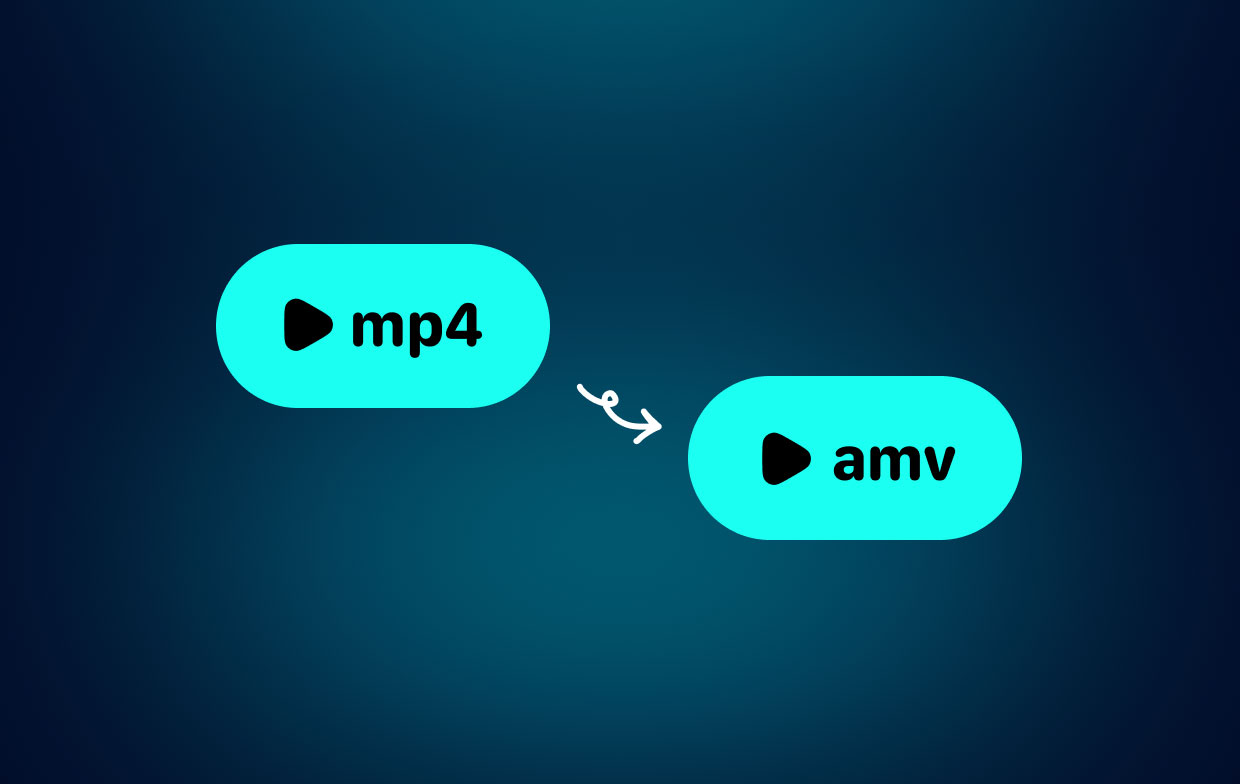
Parte 4. Conclusione
Ora che hai letto questo articolo, puoi decidere quale applicazione utilizzare per convertire MP4 in AMV. Non dovrai scaricare nulla e registrarti alla piattaforma web, il che è un vantaggio. La conversione è facile utilizzando iMyMac Video Converter. Oltre ad AMV, puoi anche usarlo per transcodifica MP4 in altri formati come AVI. Prova subito questo software!



